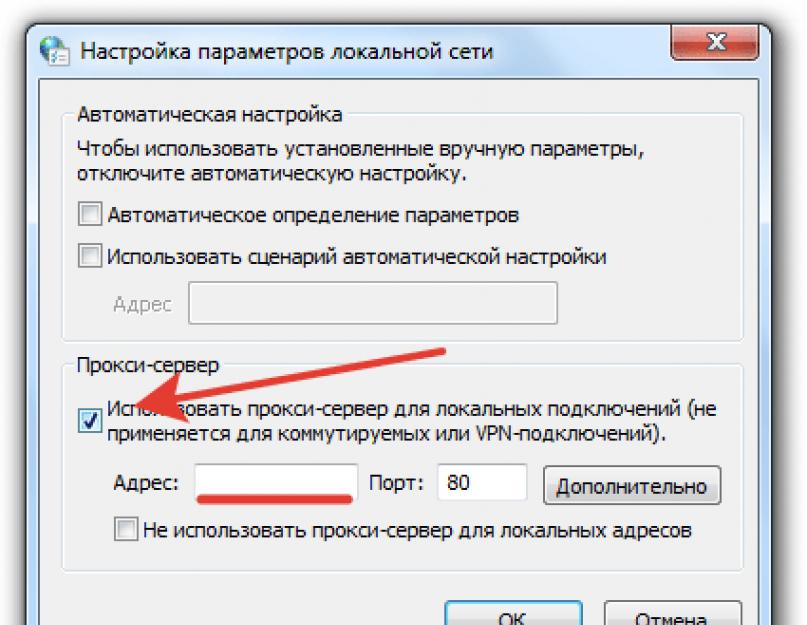Переходя по веб-страницам, вы оставляете следы – IP-адрес компьютера, по которому можно определить его местонахождение. Даже если вы не беспокоитесь о том, что спецслужбы следят за вами, то всё равно иногда настоящий айпишник приносит неудобства. Сайты блокируют дляя жителей конкретных стран, поэтому пока вы не смените адрес компьютера, открыть такие страницы не получится.
Самый простой способ изменить адрес – использовать прокси-серверы. Сразу отметим, что вопрос, где взять хорошие и бесплатные прокси возникают не сейчас не у искателей запрещенного контента, а у всех пользователей. Владельцы сайтов ставят геоблоки, порядочные страницы блокируются вместе с реальными нарушителями просто потому, что у них один IP-адрес, а технология блокировки несовершенна.
Где взять хорошие и бесплатные прокси
Списки прокси-серверов
Бесплатные серверы быстро становятся недоступными из-за чрезмерной нагрузки или банятся, поэтому приходится постоянно искать новые точки. Вот несколько сайтов, предоставляющих списки proxy:
- hideme.ru/proxy-list/#list.
- proxy-besplatno.com.
- spys.ru.
В любом поисковике вы легко найдете еще с десяток подобных ресурсов. Где-то можно купить прокси: сразу несколько тысяч адресов или один IP, который будет только у вас. Вариантов масса, так что уже через секунду после поискового запроса вы будете иметь на руках «левый» IP-адрес.
Добавление proxy
Итак, адрес есть, осталось его добавить в настройи подключения, чтобы обмануть провайдера. Покажу, как это делается, на примере Google Chrome:
Если вы используете для доступа в сеть локальное подключение (то есть у вас стоит роутер), то нажмите кнопку «Настройка сети». Если у вас подключение удаленного доступа, то кликните по кнопке «Настройка» выше. В появившемся окне снимите отметку с автоматического определения и поставьте галочку «Использовать прокси-сервер». Введите найденный адрес и нажмите «ОК».
Закройте настройки браузера и перейдите на сайт 2ip.ru, чтобы убедиться, что теперь ваше местоположение определяется неправильно. Если вы видите верные данные (провайдер, местонахождение), попробуйте в настройках прописать другой сервер.
Приложение friGate
В какой-то момент мне надоело вручную прописывать прокси, и я задумался о том, как можно автоматизировать этот процесс. Варианты есть разные: настроить VPN сеть и забыть про то, что какие-то сайты могут быть заблокированы, использовать или другие проекты, работающие на основе луковой маршрутизации.
Но затем я нашел удобный и бесплатный способ продолжать пользоваться привычным браузером и заходить на веб-ресурсы, которые оказались по какой-то причине закрытыми для пользователей из России, – установил расширение friGate. Дополнение доступно в магазинах расширений Chrome, Opera и Mozilla Firefox.
Главное достоинство friGate в том, что это расширение самостоятельно определяет доступность сайта. Если зайти на страницу не представляется возможным, то приложение автоматически подбирает прокси, причем происходит это намного быстрее, чем я объясняю.
Что касается работоспособности, то, в отличие от бесплатных общедоступных серверов, friGate использует выделенные proxy, нагрузка между которыми равномерно распределяется. Соответственно, нет сбоев в работе, а вам не приходится срочно искать новые адреса, чтобы открыть заблокированную страницу.
Расширение определяет доступность не всех сайтов подряд, а только тех, что есть в его списке. Мне достаточно предустановленного перечня веб-страниц, в который уже занесен 181 портал. Если вы хотите добавить странички, на которых friGate должен запускаться, создайте новый список:

Добавленный сайт отобразится внизу, в списке. Вы можете им управлять: поменять режим работы дополнения, отключить или удалить из перечня. Можно создать несколько списков или разместить необходимые адреса в одном перечне – ограничений никаких нет. Кроме friGate есть другие расширения, предлагающие подобный функционал: Zenmate, Browsec, Hola.
Рекомендуется также прописать на компьютере данные DNS-серверов Google. Это поможет избежать сбоев в работе, которыми грешат российские провайдеры (особенно небольшие компании), и позволит обходить примитивные блокировки. Google предоставляет доступ к публичным серверам бесплатно.
Выбор прокси во многом зависит от того, для чего он вам нужен, собираетесь ли вы использовать его в личных целях или для заработка. Но даже, определившись со сферой применения, выбирать придётся из достаточно обширного списка. Ведь каждый сервер имеет массу характеристик, определяющих те или иные его рабочие свойства.
В сети есть много предложений по выбору прокси серверов. Но проблема в том, что большая часть сайтов не то, чтобы не безопасны, но и сами по себе слабо раскручены. И я решил порекомендовать вам один из проверенных и надежных, который по показателям весьма хорошо стоит в этой теме.
Вероятно, уже встречали. Вот, как он выглядит…
Выбираем прокси под наши цели
Для отдыха в интернете
Если вы хотите изредка скачивать небольшие файлы, то подойдёт и бесплатный прокси. Однако если вы любитель иностранного телевидения или хотите скачивать музыку и фильмы, доступные лишь на заграничных порталах, тогда вам не обойтись без приватного сервера. Только он сможет обеспечить вам необходимую скорость выполнения задач, чтобы эфир шёл без задержек и зависаний. То же касается и скачиваний – приватный IP не перегружают другие пользователи, поскольку им пользуетесь только вы.
Для сео-оптимизации
Оптимизаторы используют серверы по большей части для парсинга, а значит им требуется прокси с хорошей историей и не занесённый в чёрный список. Проверить информацию публичного сервера невозможно, ведь им пользуется огромное количество людей, а вот приватные всегда свежие, поскольку владельцы за ними следят. И хотя подобные услуги платные, но они того стоят, когда речь заходит о работе.
Для раскрутки страниц в соц. сетях
Продвижение аккаунтов Вконтакте, в Инстаграме и т.д. также нужно делать с помощью серверов, не блокированных ранее. Иначе попасть под новый бан легче простого, а это может повлечь за собой блокировку всех учётных записей на одном прокси. Вы потеряете подписчиков и вам придётся всё начинать заново. Чтобы такого не произошло, запаситесь несколькими приватными прокси и чередуйте их. Они прослужат вам длительное время, и вы без препятствий сможете раскручивать свои профили.
Для онлайн-игр
Независимо от того, собираетесь ли вы просто поиграть ради своего удовольствия или же это заработок, вам потребуется мощный и качественный сервер. Ведь если он будет медленным или соединение «оборвётся» в неподходящий момент, это не лучшим образом повлияет на конечный результат.
Сотрудничество с иностранными компаниями
В этом случае вам нужно подобрать сервер страны, интересующей вас компании. Через их ресурс вы можете наладить контакт или отослать деловое предложение менеджерам. Чтобы связь не оборвалась, опять-таки лучше использовать приватный адрес. Это благоприятно скажется на ведении дел.
Если вы уже определились, то…
Недорого купить приватные прокси можно на сайте proxy-sale.com . Рекомендую!
Как настроить прокси?
Для того чтобы сервер функционировал без перебоев, его необходимо правильно наладить. Существуют два способа: в браузере или на самом компьютере. В первом варианте настройки для определённого вида браузера будут иметь разный путь. Во втором путь будет одинаков для всех компьютеров. Рассмотрим оба способа.
Google Chrome: пошаговая настройка
⦁ Нажмите на кнопку «Настройка и управление Google Chrome» в правом углу, на ней изображены три точки (шаг 1).
⦁ Выберите в появившемся меню пункт «Настройки» (шаг 2).

⦁ Нажмите на кнопку «Дополнительные» (шаг 3).

⦁ В блоке «Система» нажмите «Настройки прокси-сервера» (шаг 4).

⦁ Появится окно «Свойства: Интернет». Перейдите во вкладку «Подключения».
⦁ Нажмите «Настройка сети».
⦁ Поставьте галочку возле строки «Использовать прокси-сервер для локальных подключений».
⦁ Нажмите «Дополнительно». В окне «Параметры прокси-сервера» укажите информацию прокси.
⦁ Нажмите кнопку «ОК» для подтверждения

Opera:
⦁ Нажмите на кнопку «Настройка и управление Opera» в левом углу вверху и выберите в появившемся меню пункт «Настройки» (или сразу его можете вызвать при помощи клавиш Alt+P).
⦁ В колонке справа выберите пункт «Безопасность» – проведите чистку кэш и удалите файлы куки.
⦁ Затем переместитесь на вкладку «Браузер» (также находится в колонке). Опуститесь в раздел «Сеть».
⦁ Нажмите кнопку «Изменить настройки прокси-сервера».
⦁ Появится окно «Свойства: Интернет». Откройте вкладку «Подключения».
⦁ Нажмите «Настройка сети».
⦁ Поставьте галочку в строке «Использовать прокси-сервер для локальных подключений».
⦁ Нажмите «Дополнительно» и укажите прокси.
⦁ Далее нужно нажать на кнопку «ОК», чтобы сохранить


Mozilla Firefox
⦁ Нажмите на кнопку «Открыть меню» в левом углу (на ней изображены три полоски).
⦁ В появившемся меню выберите пункт «Настройки».
⦁ Выберите вкладку «Основные» (шаг 1).
⦁ Опустите страничку вниз до раздела «Прокси-сервер».
⦁ Нажмите кнопку «Настроить» (шаг 2).

⦁ Отметьте пункт «Ручная настройка» (шаг 1).
⦁ Далее (в зависимости от того, какой тип протокола у вашего прокси) заполните соответствующие поля (шаг 2).
⦁ Нажмите кнопку «ОК», чтобы подтвердить свои действия (шаг 3).

Internet Explorer
⦁ Нажмите на кнопку «Сервис» в левом верхнем углу. Также меню вызывается сочетанием клавиш Alt+X.
⦁ Выберите пункт «Свойства браузера».
⦁ Затем переместитесь на вкладку «Подключения».
⦁ Нажмите кнопку «Настройка сети» и отметьте строчку «Использовать прокси-сервер для локальных подключений».
⦁ Отметки возле остальных строк снимите. Нажмите кнопку «Дополнительно».
⦁ Заполните необходимые строки.
⦁ Нажмите «ОК» для сохранения выбранных опций.
Настройка прокси в Windows
⦁ Также существует возможность настроить на самом компьютере. Для этого:
⦁ Нажмите кнопку «Пуск».
⦁ Выберите пункт меню «Панель управления».
⦁ Вверху в строке поиска напечатайте «Свойства браузера» (без кавычек).
⦁ Нажмите на появившийся ярлык.
⦁ Перед вами откроется окно «Свойства: Интернет».

⦁ Перейдите на вкладку «Подключения».
⦁ Активируйте строку «Использовать прокси-сервер для локальных подключений», поставив галочку.
⦁ Остальные отметки снимите.
⦁ Нажмите «Дополнительно».
⦁ Внесите данные в соответствующие строки.
⦁ Нажмите «ОК», чтобы подтвердить выбранные параметров.
На этом всё! Пользуйтесь.
Вопросы о том, как работает прокси сервер и что это вообще такое, часто задают пользователи компьютерных устройств. Начнем с того, что «рroxy-server» переводится с английского языка как «сервер-посредник». Из названия становится ясно, в чем заключается основной принцип, по которому работает прокси-сервер, и нужно лишь разобраться в специфике этой работы, а также выяснить, для чего вообще такой посредник нужен и как его можно использовать.
Использование прокси-сервера: причины
Ситуации, при которых необходимо использование прокси сервера , могут быть разными, например:
1) из-за отсутствия модема компьютерное устройство не имеет прямого интернет-доступа;
2) пользователь по той или иной причине не может юзать Интернет (например, запрещает начальство);
3) когда веб-мастер, производя соответствующие манипуляции с целью оптимизации сайта и его продвижения, IP-адрес оптимизатора может получить бан какого-либо другого ресурса, после чего работать с этим ресурсом и просматривать его уже невозможно.
Во всех перечисленных случаях на помощь приходит прокси-сервер, ведь именно благодаря ему пользователь получает доступ к Сети и интересующему его сайту. Все, что требуется сделать для «зеленой улицы» в Интернет и на нужный ресурс, - это поставить на компьютере, подключенном к Интернету, прокси-сервер, то есть небольшую и несложную программку, коих в Сети можно отыскать великое множество.
Преимущества и недостатки прокси
Установка прокси имеет как преимущества, так и недостатки. Преимущества:
1) возможность осуществлять интернет-серфинг;
2) хакерам будет крайне сложно пробраться в компьютер;
3) экономия средств, так как не нужно приобретать модем;
4) не надо платить провайдеру за интернет-соединение.
Недостаток у прокси-сервера, пожалуй, только один. Компьютер, на котором подключен прокси- сервер, работает в одном канале связи со сторонним компьютерным устройством. А если это стороннее устройство не слишком шустрое, странички на обоих компах будут открываться еще медленнее.
Виды прокси-серверов
Перед тем как разобраться в вопросе работы прокси-сервера, нужно знать, что эти программы могут быть нескольких видов, а именно: HTTP, HTTPS, FTP и SOKS. Каждый из видов работает по-своему, в частности принцип работы прокси сервера HTTP состоит в том, что при получении запроса клиента (то есть вашего адреса, по которому вам нужно перейти) прокси переходит по данному адресу и запоминает его. Если точнее - прокси запоминает тот ответ, который поступает от DNS сервера, сопоставляющего человеческое имя веб-сайта с именем машинным, то есть его IP-адресом. При дальнейшем посещении той же страницы это существенно экономит время.
Помимо этого, если HTTP настроить соответствующим образом, может сохранять картинки тех или иных страниц и прочую информацию. При дальнейшем посещении конкретной страницы сервер просматривает ее контент и, если обнаруживает изменения содержимого, подгружает их, а из кэша сервера подгружается основной контент.
Сервер HTTPS работает по аналогичному принципу, за одним исключением: весь поток трафика, поступающий от клиента к веб-ресурсу, шифруется. Если на компе наряду с прокси стоит и программа-шпион, она сможет поймать только нечитаемую символику.
SOCKS прокси сервер работает по тому же принципу, что и HTTPS. Отличие заключается только в уровне шифрования: шифрование у SOCKS значительно сильнее.
Анонимность и прозрачность
Все прокси-серверы бывают анонимными и открытыми, или прозрачными. К последним относятся те прокси, которые данные клиента не меняют, передавая их в том же виде, в каком они были получены. Другими словами, адрес IP меняться не будет, а потому по нему можно определить, кто прибегал к услугам конкретной станции.
Анонимные сервера, соответственно, скрывают меняя таким образом информацию о последнем. Это дает возможность клиенту посещать всякие разные ресурсы анонимно, то есть инкогнито. В параметрах айпишника отобразится лишь адрес самого прокси-сервера. Именно такие прокси предпочитают устанавливать веб-мастера и большинство пользователей.
Но такое удобство - это одна позитивная сторона медали. Имеется и другая, не менее позитивная. Часто комп хотят скрыть с целью обеспечения для него максимального уровня защиты. И подавляющее большинство прокси-серверов демонстрирует чрезвычайно мощную степень защиты от вторжений извне, и по этой причине львиную долю удара примет на себя не подвергаемый атаке комп, а прокси-сервер.
Будьте осторожны!
Вместе с тем, следует помнить, что прокси сервер польза которого не поддается сомнению, при наличии на компе все же не обеспечивает стопроцентной защиты устройства от проникновения вирусов. Помните, что, скрывая свой айпишник, вы с легкостью можете поймать вирус из-за уязвимости браузера, когда будете качать подозрительный программный софт. Первый «симптом» того, что ваш комп уже «не один», - это когда вы при удалении такого ПО не сможете удалить какой-то файл. Поэтому будьте осторожны!
Вместе с тем, прокси-сервер принесет вам много пользы. Главное - использовать его возможности правильно и оставаться внимательным.
Этот список предоставляет вам возможнось заходить на любые сайты сохраняя свою анонимность.
Вам закрыли доступ к любимым однокласникам или в контакте? Укажите в браузере использовать один из этих прокси-севреров и вы получите доступ!
Если Вам необходимо быстро спарсить чужой сайт, например парсер авито , Вам также понадобятся прокси, чтобы не быть забаненными. Все сервера в списке на момент добавления работают. Не все сервера позволяют работать с Российских IP адресов.
| Прокси-сервер | Страна | Проверка | Скорость ответа, ms | Тип |
|---|---|---|---|---|
| 178.169.64.76:8081 | 06.04.1902:39 | 91🔎 | HTTP | |
| Connection timed out after 6631 milliseconds | ||||
| 461.440.7.78:13 | 06.04.1900:08 | 3999🔎 | HTTP | |
| Connection time-out | ||||
| 420.544.561.553:69114 | 05.04.1920:51 | 1247🔎 | HTTP | |
| Connection timed out after 6578 milliseconds | ||||
| 429.50.448.461:88707 | 05.04.1920:51 | 246🔎 | HTTP | |
| Operation timed out after 5241 milliseconds with 0 bytes received | ||||
| 74.80.458.443:1313 | 05.04.1920:51 | 1046🔎 | HTTP | |
| Operation timed out after 5262 milliseconds with 0 bytes received | ||||
| 429.50.445.423:63329 | 05.04.1920:51 | 237🔎 | HTTP | |
| 435.400.427.59:82375 | 05.04.1920:51 | 237🔎 | HTTP | |
| Connection timed out after 4004 milliseconds | ||||
| 74.554.481.419:65889 | 05.04.1920:51 | 1997🔎 | HTTP | |
| Failed to connect to 41.221.158.186 port 32556: Connection refused | ||||
| 532.11.28.541:89301 | 05.04.1920:50 | 1510🔎 | HTTP | |
| Connection timed out after 4004 milliseconds | ||||
| 14.12.96.03:13 | 05.04.1920:39 | 3997🔎 | HTTP | |
| Connection timed out after 4932 milliseconds | ||||
Всего в базе 20 329 бесплатных прокси-серверов. Для проверки работоспособности и получения актуального списка бесплатных прокси-серверов используйте .
Проверка прокси, онлайн прокси чекер
Проверка Прокси Проверка Списка Прокси Каталоги прокси ТерминыHTTP - обычные прокси, поддерживающие HTTP запросы. С их помощью можно просматривать веб-сайты и скачивать файлы по HTTP протоколу.
HTTPS - также их называют прокси-серверами с поддержкой SSL. Позволяют просматривать HTTPS сайты. С помощью специализированных программ их можно использовать для любого протокола, подобно SOCKS прокси-серверам.
Socks 4 - прокси поддерживающие socks протокол 4 версии. С их помощью можно соединяться по TCP/IP протоколу с любым адресом и портом.
Socks 5 - помимо возможностей 4 версии, в 5 можно использовать UDP протокол, делать DNS запросы через прокси, а также использовать метод BIND, позволяющий открыть порт для входящих соединений.
Список Proxy через API
Для получения списка Proxy-серверов используйте следующий API-запрос:
Http://сайт/json/proxy/get
По умолчанию выводится список из 20 прокси-серверов. Для задания большего количества укажите параметр perpage . За каждые 20 прокси-серверов списывается один запрос согласно вашего тарифного плана . Таким образом вы можете ежедневно с помощью API запроса бесплатно получить информацию о 400 прокси серверах.
Для указания страны местонахождения прокси-сервера укажите country=XX , где XX - двухбуквенный код страны . Список стран можно передать списком через запятую или массивом. Например для получения данных в формате json о 100 прокси-серверов из России укажите:
Http://сайт/json/proxy/get?country=RU&perpage=100 Ответ: {"0":{"name":"92.248.176.23:49131","work":1,"type":"HTTP","speed":94,"upd":"2018-11-12 16:09:30","country":"RU"}, "1":{"name":"91.144.167.217:8080","work":0,"type":"HTTP","speed":1436,"upd":"2018-11-12 16:05:20","country":"RU"}, "2":{"name":"37.29.62.226:57070","work":0,"type":"HTTPS","speed":7869,"upd":"2018-11-12 16:05:19","country":"RU"}, .... "99":{"name":"188.93.242.213:49774","work":0,"type":"HTTPS","speed":580,"upd":"2018-11-12 14:05:41","country":"RU"}, "limit":9323}
Вы можете указать с какого по порядку прокси-сервера начинать выдавать Вам информацию, для этого укажите параметр p=NN , например http://сайт/json/proxy/get?country=RU&p=100
О каждом сервере выдается следующая информация:
Name: 54.207.42.74:8080 - адрес сервера и порт country: RU - страна размещения сервера type: https, http, socks4, socks5 speed: 10998 - скорость ответа в милисекундах upd: 2016-04-09 09:00:40 - дата и время последней проверки работоспособности work: 1 - работает из России, 2-не работает из России
Для получения сокращенного списка укажите параметр short:
Https://сайт/json/proxy/get?short
Тогда список будет состоять только из списка серверов:
{"0":"88.191.250.67:8118","1":"88.191.63.139:3128",...,"49":"94.229.69.?short=2
Тогда список будет состоять только из списка серверов с протоколами:
{"0":"88.191.250.67:8118","1":"socks4://88.191.63.139:3128",...,"49":"https://94.229.69.98:33333","limit":18}
Для получения списка только серверов, работающих из России, укажите дополнительный параметр &work=1 .
Добавление прокси и обновление списка
Для передачи списка известных вам прокси серверов используйте API запрос:
Ip=IP_АДРЕСС&port=ПОРТ&type=ПРОТОКОЛ
Так же вы можете скопировать текст со страницы любого сайта со списком прокси и передать его. В теле списка могут присутствовать дополнительны символы, разделители, текст и прочее. Система сама выберет нужное. За каждый рабочий прокси сервер мы начислим вам один запрос к вашему остатку запросов.
Ips=СПИСОК
Где СПИСОК - список в формате ip:port#страна ТИП
страна - две буквы или английское название страны
ТИП - HTTP, HTTPS, SOCKS4, SOCKS5
Для запуска фонового процесса проверки всех прокси-серверов используйте API вызов:
Https://сайт/api/proxy/refresh
Данный вызов не меняет остаток ваших запросов и не может быть вызван чаще, чем раз в час. Время перепроверки может достигать 30 минут.
Общие параметры для всех API сервисовДругие сервисы, доступные по API
Платные Прокси-сервера (Proxy Servers)
Если Вас не устраивает качество и надежность бесплатных Прокси-серверов, Вы можете воспользоваться платными. Здесь собраны наиболее недорогие и надежные сервисы, предоставляющие платные proxy-сервера на различных условиях:
- windscribe - По этой ссылке 11Гб бесплатно каждый месяц, удобное приложение на мобильник, плугин к браузеру для включения/выключения проксирования с встроенным блокировщиком рекламы. Отлично работает Телеграм. ;-). Анонимный. Безлимит от 4$ в мес.
- Hide My Name - от 199руб. в мес. 99 серверов в 41 стране. Анонимный. Периодически его банят в России, - он переезжает на новый домен. Добавьте эту страницу в закладки, чтобы иметь актуальный адрес.
Просмотр сайтов через анонимные прокси
Использование анонимных прокси-серверов для просмотра сайтов .
.
Исползовать сервис Hidester очень просто. Просто откройте Ваш интернет-обозреватель, введите адрес веб сайте и Ваше соединение будет немедленно зашифровано. Нет необходимости в установке отдельной программы, так что Вы можете использовать его и на мобильном устройстве.

Безопасно
Автоматическая SSL технология защищает Вас от опасных сценариев или хакеров, пытающихся украсть Ваши персональные данные. Даже при использовании публичного Wi-Fi подключения. Мы даже вносим SSL прослойку во все подключения к не-SSL веб ресурсам!

Быстро
Разблокируйте доступ к веб сайтам с молниеносной скоростью благодаря нашим бесплатным прокси серверам в Европе и Соединенных Штатах. Забудьте о раздражающем ожидании загрузки.

Надежно
Наслаждайтесь постоянным подключением и доступом к видео формата HD. Hidester - наиболее надежный бесплатный прокси в Интернете.

Анонимно
Ваши действия в Интернете анонимны на 100%, защищенный 128-битным шифрованием. Мы не сохраняем никакой истории в журналах. Мы - единственные, кто контролирует наши серверы, не используются никакие сторонние IP прокси.

Бесплатно
Hidester дает Вам возможность посещать веб ресурсы в любое время из любого места. Обойдите блокировки Вашего правительства, работодателя или Интернет-провайдера. Скажите «Пока!» сообщениям “этот ресурс недоступен в вашей стране” навсегда!
Почему мне стоит использовать Hidester?
Люди используют Hidester по многим причинам. Вы возможно не хотите чтобы за вами следило Ваше правительство, трансконтинентальные корпорации или киберпреступники. Возможно, Вы хотите получить доступ к заблокированному сайту на работе? Может, Вам необходимо посетить сайт за файрволом? Может, Вам требуется приложение для того, чтобы разблокировать прокси? Вместе с Hidester это только Ваше дело, и ничье больше.
Это и правда бесплатно?
Этот веб прокси бесплатен – также, как и Интернет должен быть. Никакой регистрации, контактных данных или объявлений. Просто введите адрес веб сайта и получите к нему доступ моментально.
Как это работает?
Hidester - это анонимный веб прокси, действующий как Ваш брокер или «человек посередине». Сначала Вы делаете запрос через Hidester на просмотр веб страницы. Затем Hidester находит эту веб страницу для Вас, маскирует Ваше положение (пряча Ваш IP адрес – ), прежде чем показать Вам эту веб страницу. Веб ресурс не имеет никакой информации о Вас и Вы не оставляете никаких следов. Хотите попробовать как это работает? Посетите несколько веб ресурсов используя Hidester, а затем проверьте историю в Вашем интернет-обозревателе. Вы увидите, что окажется, будто вы никогда не уходили с сайта Hidester. Как будто Вы стали невидимы.
Почему у вас включен Google Analytics?
Мы хотим сделать Hidester максимально удобным для наших пользователей. Единственный способ добиться этого - проверить как посетители взаимодействуют с сайтом, а затем сделать изменения на основе того, чтобы было выявлено.